„Instagram“ šiandien yra viena populiariausių socialinės žiniasklaidos platformų pasaulyje. Galimybė greitai ir lengvai dalytis tuo, kas vyksta jūsų gyvenime, be „Facebook“ pūkelių, iš tikrųjų atsipalaiduoja. Dabar įmonė į jūsų kompiuterį pristato naujų funkcijų.
Turinys
- Susiję skaitymai
- Kaip naudotis Instagram DM savo kompiuteryje
-
Kokias „Instagram DM“ funkcijas „Mac“ turi?
- Kokie yra apribojimai?
- Kur yra „Instagram iPad“ programa?
-
Išvada
- Susiję įrašai:
Susiję skaitymai
- 9 geriausios fotoaparato / nuotraukų programos, skirtos „iPhone“ „Instagram“ naudotojams
- Su „Instagram“ pranešimais susijusios problemos? Patikrinkite šiuos patarimus
- Kaip paskelbti tiesiogines nuotraukas „Instagram“ naudojant „iPhone“.
- Kaip patikrinti savo „Instagram“ pranešimus kompiuteryje
- 8 patarimai, kaip apsaugoti jus ir jūsų iPhone nuo šešėlinių programų
„Instagram“ paskelbė, kad pradėjo platinti „Instagram DM“ masėms. Tai suteikia galimybę skaityti žiniatinklio kliento pranešimus ir į juos atsakyti, o ne kelti telefoną.
Kaip naudotis Instagram DM savo kompiuteryje
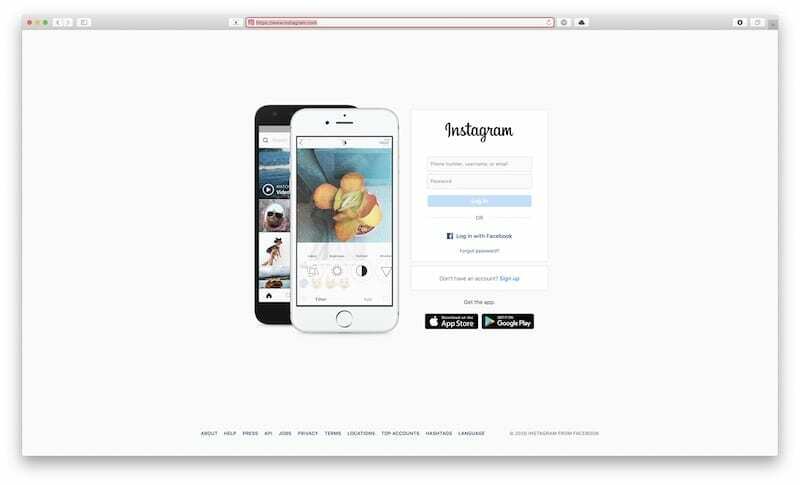
„Instagram DM“ jūsų „MacBook“ yra gana lengva pasiekti, nes įmonė pridėjo daug pažįstamų funkcijų. Štai kaip galite pradėti:
- Eikite į instagram.com iš savo naršyklės „Mac“.
- Įveskite savo vartotojo vardą ir slaptažodį.
- Bakstelėkite Prisijungti.
- Pradiniame ekrane bakstelėkite popierinio lėktuvo piktogramą viršutinėje meniu juostoje.
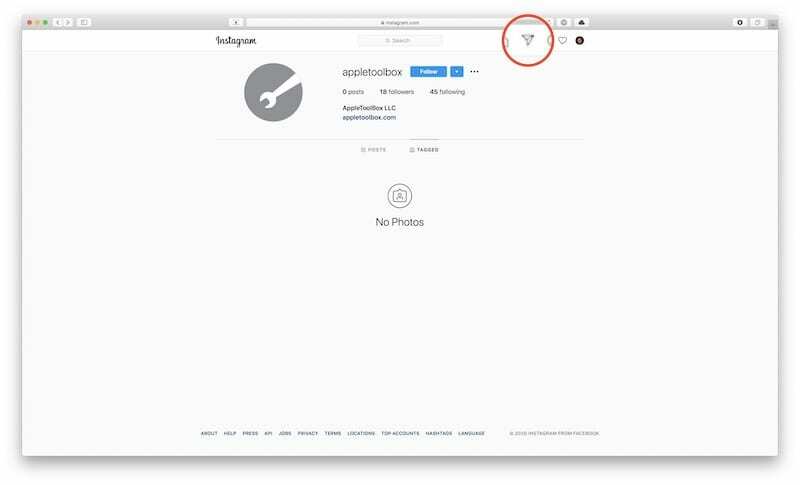
Iš ten galite peržiūrėti visus savo tiesioginius pranešimus, kurie anksčiau buvo išsiųsti per daugelį metų. Šoninėje juostoje galite paliesti pieštuko piktogramą ir sukurti naują pranešimą arba bakstelėkite mėlyną Siųsti Pranešimas mygtuką dešinėje.
Kokias „Instagram DM“ funkcijas „Mac“ turi?
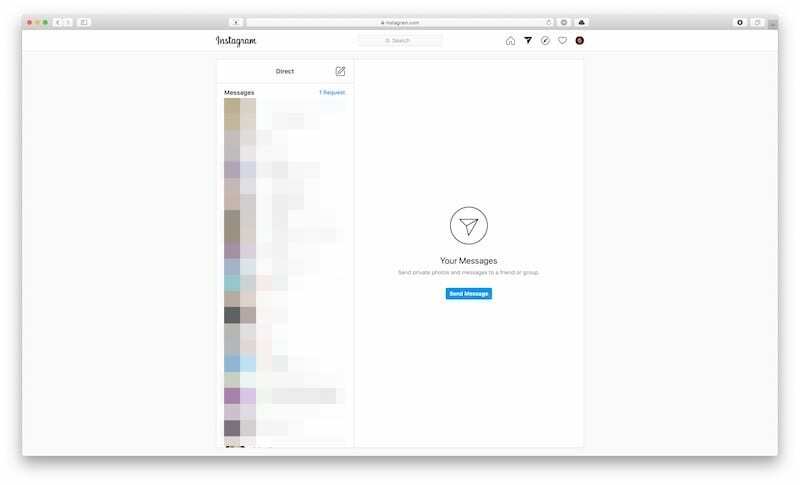
Prisijungę prie „Instagram“ naudodami „MacBook“ ir atidarę „Direct Messages“, turėsite daug tų pačių funkcijų iš mobiliosios programos. Tai reiškia, kad galite tiesiog siųsti ir gauti pranešimus kaip bet kuri kita pokalbių platforma.
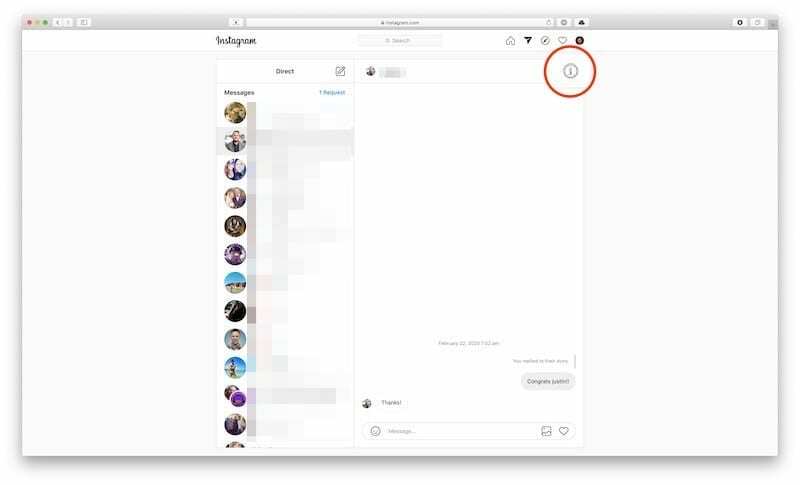
Kalbant apie atskiras pranešimų gijas, galite spustelėti informaciją (aš) piktogramą viršutiniame dešiniajame kampe. Tai suteiks jums keletą skirtingų parinkčių:
- Nutildyti pranešimus
- Ištrinti pokalbį
- Blokuoti
- Pranešimas
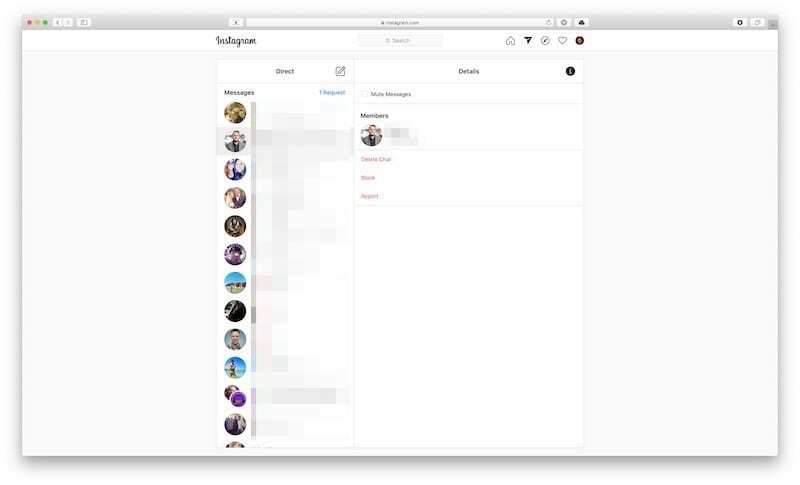
Taip pat rodomas vartotojo profilis ir vardas, o spustelėjus pateksite į jo profilį tiesiai iš naršyklės. Siųsdami pranešimus pirmyn ir atgal, meniu juostoje ant DM piktogramos gausite raudoną ženklelį. Tai leis jums žinoti, kai kas nors jums atsiuntė naują pranešimą, kad galėtumėte jį patikrinti jums patogiu metu.
Kalbant apie pačius pranešimus, apatinėje pranešimų įrankių juostoje pateikiamos kelios parinktys. Galite greitai išsiųsti jaustukus naudodami dešinėje esančią piktogramą, bendrinti nuotraukas iš savo MacBook arba tiesiog išsiųsti širdį.
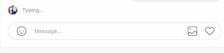
Kita puiki savybė yra tai, kad iš tikrųjų galite matyti, kai kas nors jums rašo. Pranešime pasirodys nedidelis raginimas, kuriame tiesiog sakoma Rašoma….
Galimybė peržiūrėti savo Instagram DM iš žiniatinklio taip pat leidžia peržiūrėti visus galimus prašymus. Jie rodomi, jei turite privatų profilį ir turite patvirtinti pranešimus iš nežinomų vartotojų.
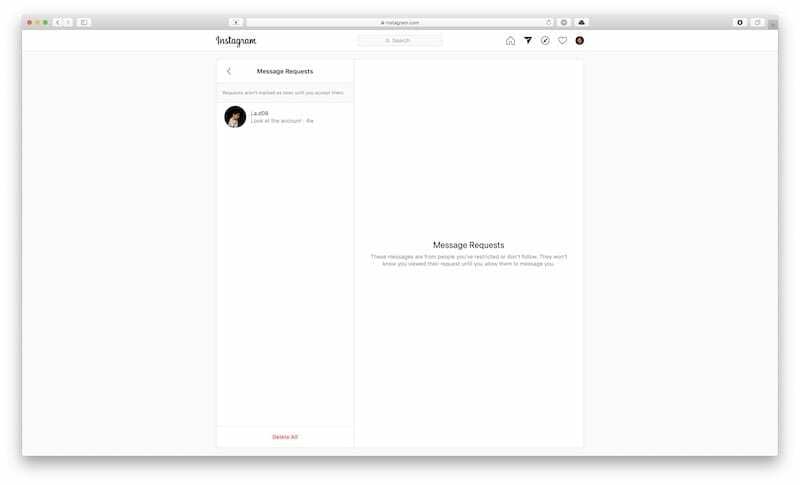
Šoninės juostos viršuje yra mygtukas, kuriame rašoma Prašymas ir jį pasirinkę pateksite į pranešimų užklausas. Galite juos visus peržiūrėti ir ištrinti, atsakyti arba tiesiog grįžti ir visiškai jų nepaisyti. Nors tas ženklelis ir toliau bus rodomas.
Kokie yra apribojimai?
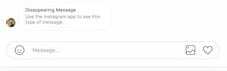
Nereikėtų stebėtis, kad „MacBook“ naudojant „Instagram DM“ yra keletas apribojimų. Tai nėra visavertis pranešimų siuntimo sprendimas, todėl čia yra keletas dalykų, kurių negalite padaryti:
- Nėra galimybės žiūrėti IGTV
- Nėra galimybės peržiūrėti dingstančių pranešimų
Atsižvelgiant į tai, kad jie buvo sukurti mobiliajai platformai, logiška, kad negalite jų peržiūrėti žiniatinklyje. Bet kas žino, galbūt „Facebook“ ateityje nustebins ir pakeis situaciją.
Kur yra „Instagram iPad“ programa?
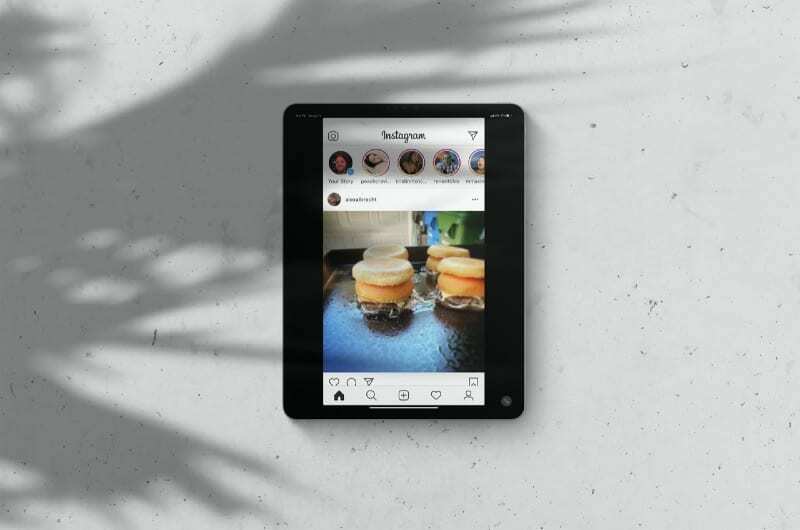
Galbūt didžiausias „iOS“ naudotojų skundas yra tam, kad nėra specialios „iPad“ programos. Žinoma, galite atsisiųsti programą į savo iPad, bet viskas, ką gausite, yra susprogdinta iPhone versija, kurią labai sunku naudoti.
Po to, kai „Facebook“ įsigijo „Instagram“, buvo vilties, kad bendrovė tai pakeis, bet tai neatėjo. Dar vasario mėnesį „Instagram“ generalinis direktorius Adamas Mosseri atskleidė priežastį „Instagram“ istorijoje.
Norėtume sukurti „iPad“ programą, bet turime tik tiek daug žmonių ir daug ką veikti, o tai dar nėra geriausias dalykas, kurį reikia padaryti.
Mosseri taip pat pareiškė, kad bendrovė vis dar užsiima naujovėmis ir naujų funkcijų testavimu, turėdama „daug ką nuveikti“. Tai tikrai nėra atsakymas, kurio mes tikimės, ypač dabar, kai iPad yra 10 metų ir vis dar neturi vietinio būdo naršyti Instagram.
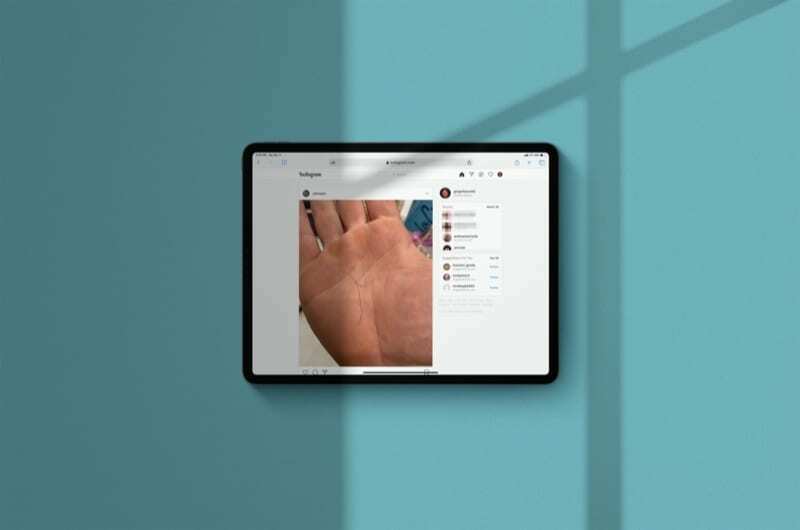
Bet galbūt dabar pats tinkamiausias laikas pradėti naudoti „Instagram“ naršyklėje „Safari“ savo iPad. Prarasite kai kurias funkcijas, tačiau naudodami „Safari“ galėsite naudotis staliniams kompiuteriams skirtomis programomis.
Išvada
Nors „Instagram“, atrodo, neketina iš tikrųjų teikti specialios „iPad“ programos, bent jau yra naujų funkcijų. Galbūt planas yra paversti „Instagram“ kita visiškai veikiančia socialinės žiniasklaidos platforma, nesvarbu, ar esate mobilusis, ar darbalaukis.
Visiškai prasminga suteikti žmonėms kažką panašaus į „Facebook 2.0“, daugiausia dėmesio skiriant nuotraukoms. Nepaisant to, praneškite mums, jei turite klausimų apie „Instagram DM“ naudojimą „MacBook“. Ar ketinate pradėti naudotis šia funkcija? Arba ketinate naudoti IG savo „iPhone“?
Andrew yra laisvai samdomas rašytojas, gyvenantis JAV rytinėje pakrantėje.
Bėgant metams jis rašė įvairioms svetainėms, įskaitant „iMore“, „Android Central“, „Phandroid“ ir keletą kitų. Dabar jis dienas leidžia dirbdamas ŠVOK įmonėje, o naktimis dirba kaip laisvai samdomas rašytojas.